Fire HD 10 (2021)를 수령하고 초기 세팅까지 어느정도 완료했다. 툴박스로 초기 세팅을 해두면 유튜브나 넷플릭스 머신으로 사용하는데 큰 지장은 없다. 그러나 일부 기본적인 것 중에서 즉각즉각 되지 않는 기능이 있어 세세한 부분까지 설정을 하고 있다. 그 중에서 가장 기본적이라 꼽을 수 있는 USB로 PC와 연결해 데이터를 주고 받는 기능이 되지 않았다. 엄밀히 말하면 이유를 모르겠지만 해당 기능이 막혀 있었다. 관련 내용을 묻는 질문을 댓글로 받았던 기억도 있어 겸사겸사 Fire HD 10과 USB로 PC와 연결시 데이터 통신 및 파일 전송이 가능하도록 하는 설정 방법을 글로 남기도록 하겠다.

태블릿과 PC를 USB케이블로 연결해 데이타를 주고 받기가 되지 않을 때, 특히 USB 케이블을 연결해도 PC에서 전혀 반응이 없을 때, 기본적인 확인사항이 있다. 바로 USB 케이블이 데이터 통신을 지원하는지 여부다. 일부 케이블의 경우 충전 기능만 있는 케이블이 있다. 충전 기능만 있는 케이블로는 데이터 통신 및 파일 전송을 할 수 없다. 통신과 충전이 모두 되는 케이블이라면 일반적으로 아래 사항을 검토해 문제를 해결 할 수 있다.
확인사항
1. 개발자 옵션에서 USB 데이터 전송 활성화 여부
2. 킨들 파이어 USB 드라이버 설치 여부 (필요시에만 확인)
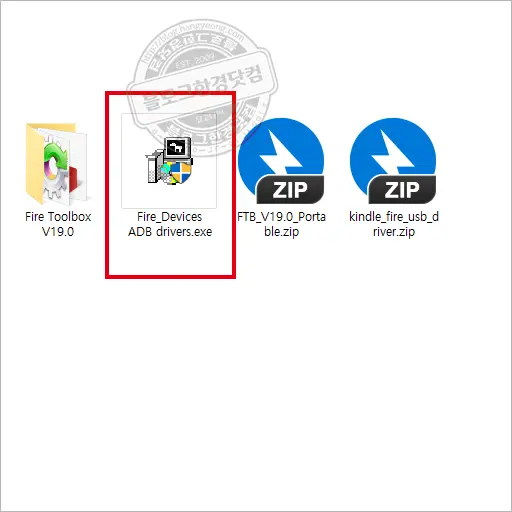
보통 첫번째, 개발자 옵션에서 USB 설정만 해주면 데이터 통신 및 파일 전송이 가능하다. 킨들 파이어 USB 드라이버 설치는 첫번째 설정 후에도 여전히 안될 경우에 진행하면 된다.
1. 개발자 옵션에서 USB 데이터 전송 활성화 하기
개발자 옵션(Developer Options) 활성화는 이전 글(Amazon Fire HD 10 (2021) ② Fire Toolbox (툴박스) 이용한 NO루팅 최적화, 한글화)을 참고
설정> 디바이스옵션> 개발자 옵션> 기본 USB 설정
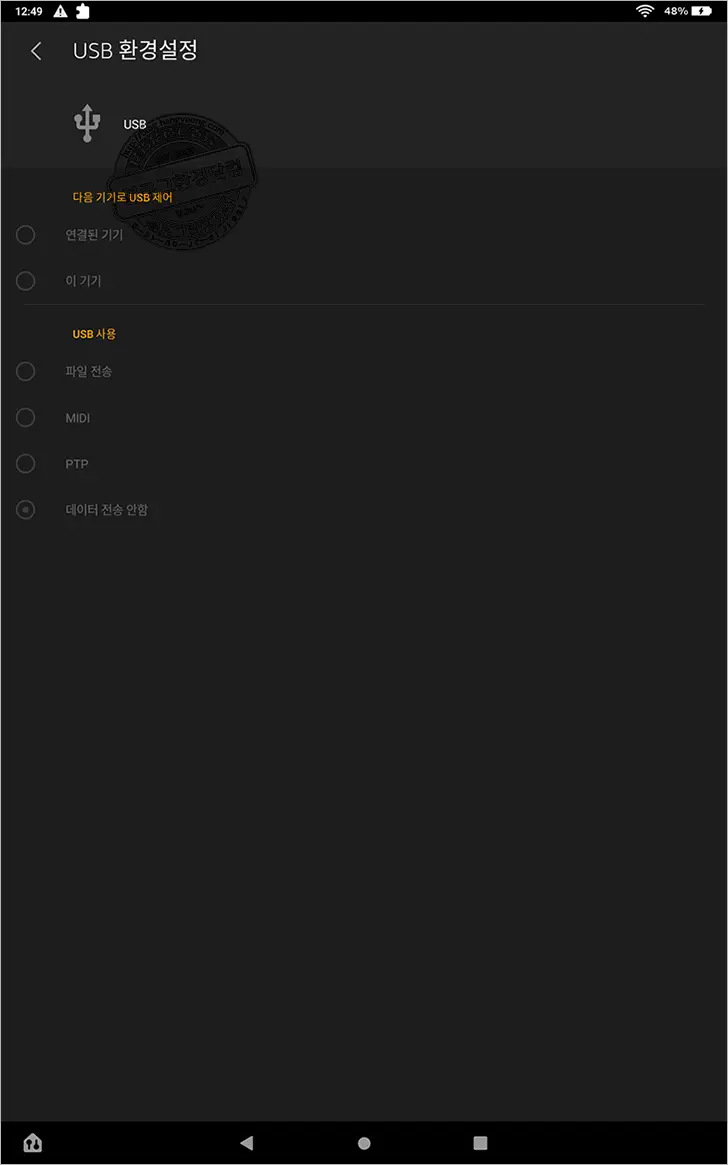
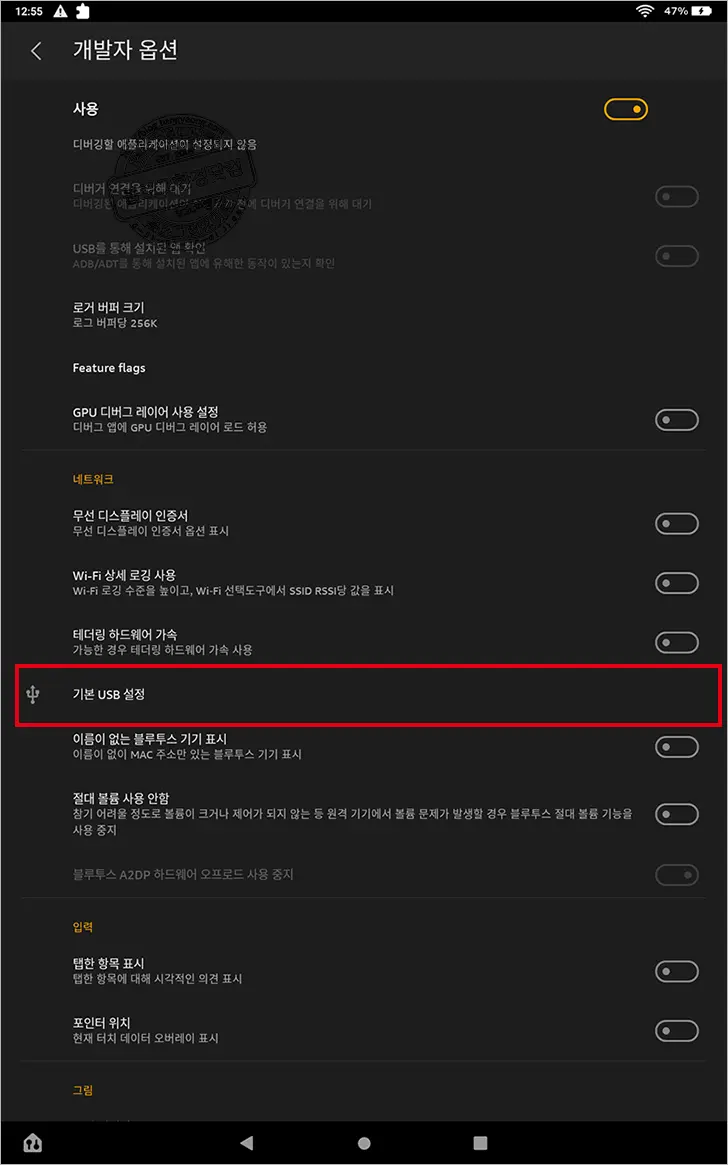
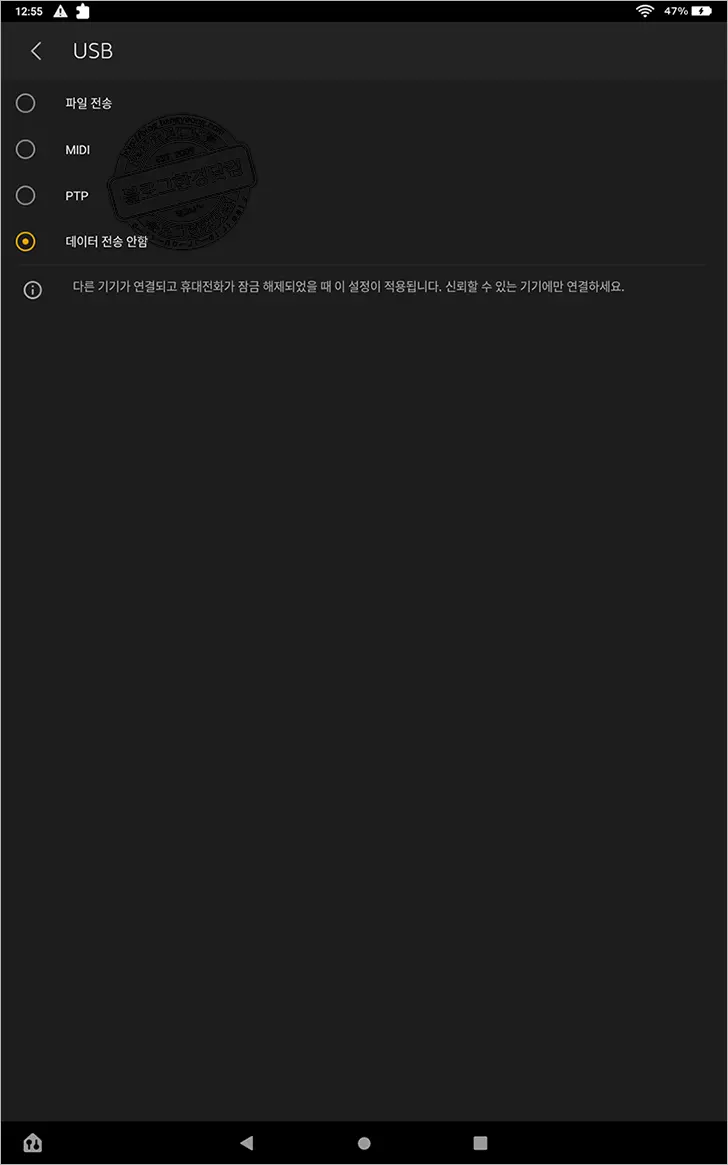
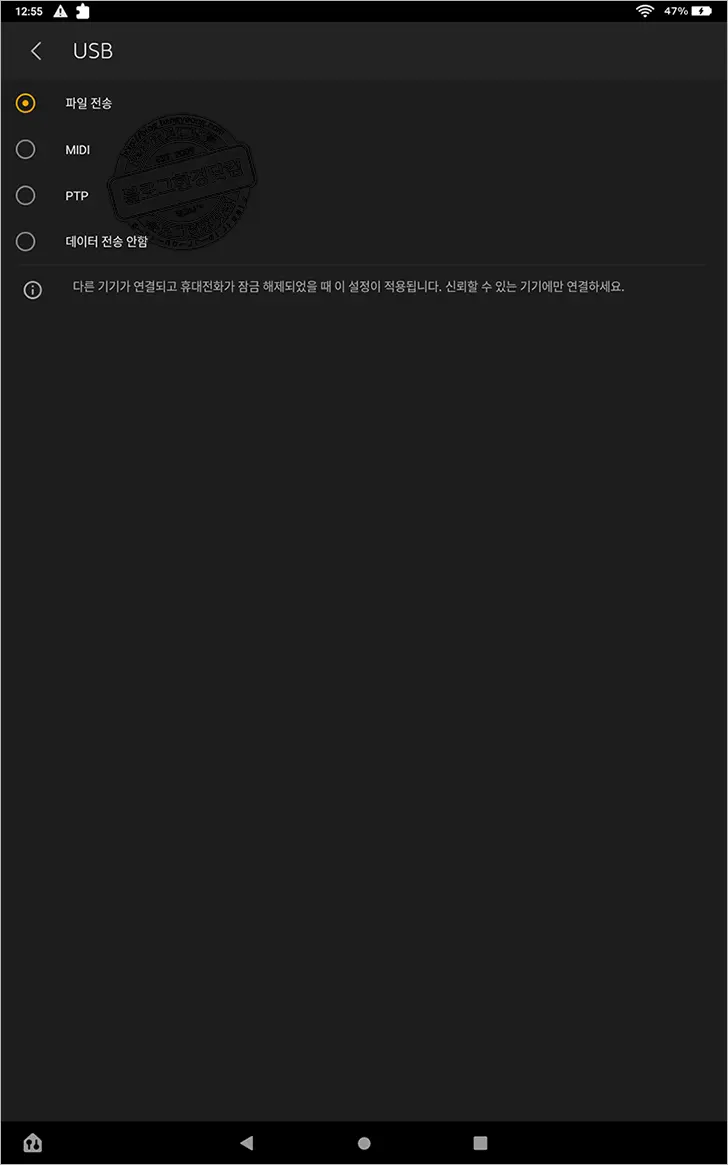
캡쳐 이미지만으로도 충분한 설명이 가능하기 때문에 구체적인 설명을 생략하도록 하겠다. 해당 경로를 찾아 들어가 기본 USB 설정에서 파일전송을 선택한 후에, 연결하고자 하는 PC에 USB케이블을 재 연결해 주면 된다. 만약 이렇게 설정을 했음에도 여전히 PC에서 반응을 하지 않는다면 두번째, 킨들 파이어 USB 드라이버를 설치해주어야 한다.
2. 킨들 파이어 USB 드라이버 설치 하기 (필요시에만)
Fire 기기 드라이버 설치과정
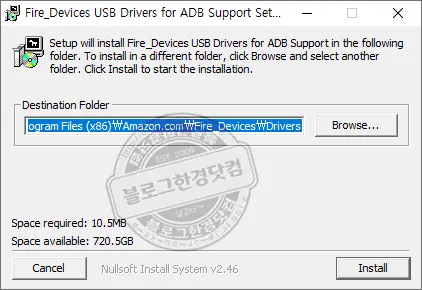
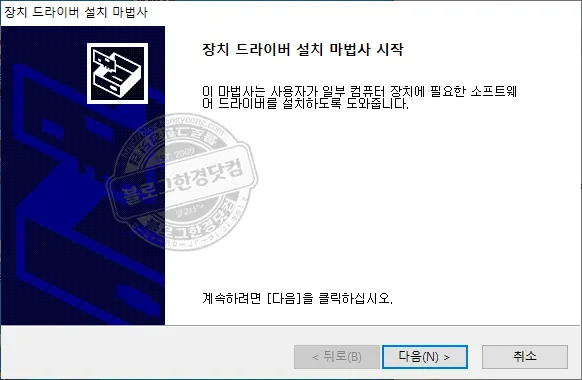
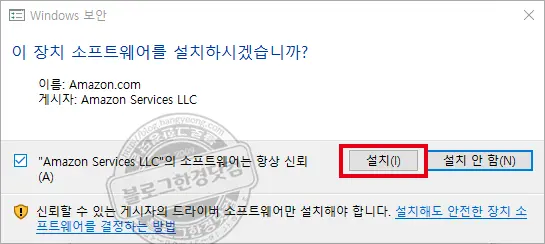
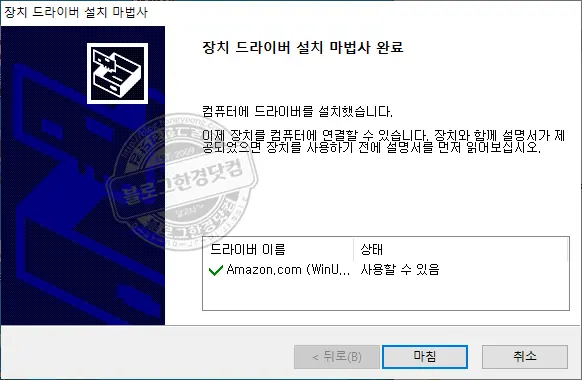
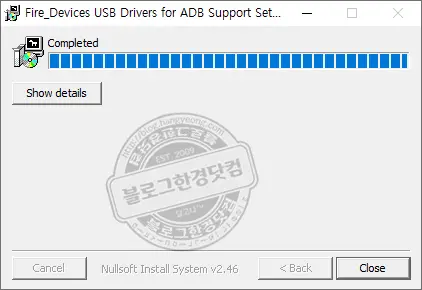
드라이버를 설치 후에, USB를 PC와 연결을 해준다. 설칙과정은 다른 프로그램, 드라이버 설치 과정과 크게 다르지 않다. 대부분 다음 또는 설치 등을 눌러 단계를 넘겨가며 설치를 진행한다.
USB로 태블릿과 PC 연결 및 파일 전송 성공

윈도우의 파일탐색기에서 내 PC로 들어가면 FIre 기기가 보인다. 하위 폴더로 들어가서 파일을 확인할 수 있고 파일전송도 가능하다.